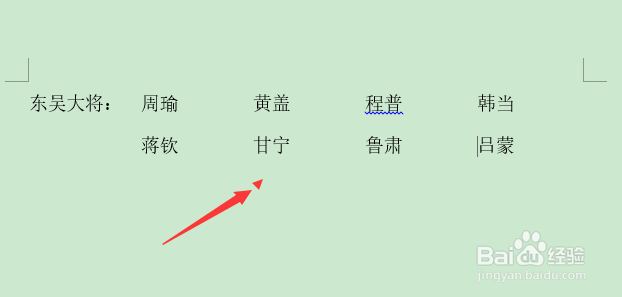1、首先,我们打开word应用程序,输入需要的内容,直接打字录入之后,发现比较凌乱。

2、这时候,我们选中待编辑的文档内容,右击选择“段落”。
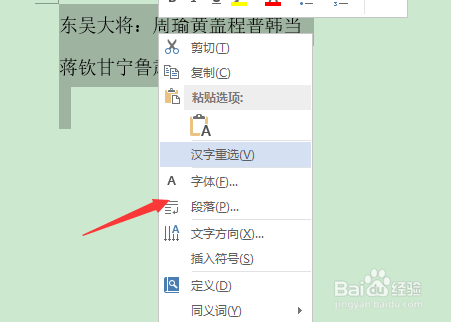
3、在弹出的对话框中,点击最左下角处的“制表位”。
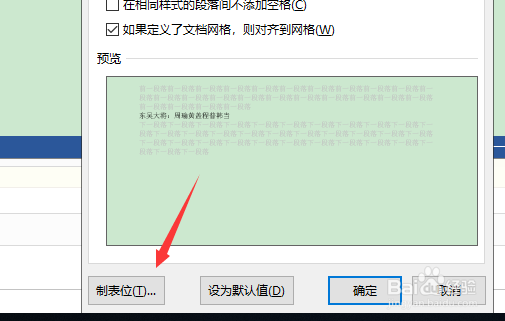
4、因为每行都有四个名字需要调整位置,所以我们在“默认制表位”上选择“8字符”,根据需要选择对齐的方式,然后点击“确定”。

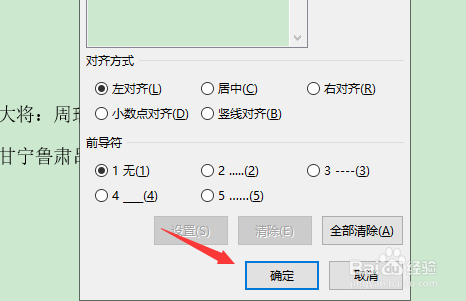
5、然后将光标点到第一个名字的前面,按“Tab”键,依次在每个名字前都点击一次“Tab”。
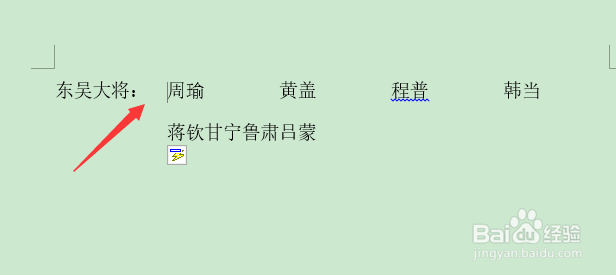
6、最终的效果就是所有的名字都顺利的按照我们设置的对齐方式进行整齐的排列了,这样看起来是不是很赏心悦目呢。